Приветствую тебя дорогой друг! В этом уроке я покажу, как создать диаграмму в эксель!

Итак, допустим у меня есть рейтинг популярности игр на ПК и места распределены следующим образом:
- Assassin’s Creed: 34556 очков
- Call of Duty: 27987 очков
- The Sims: 14678 очков
- Марио: 14789 очков
- FIFA: 5687 очков
P.S. данный рейтинг составлен для примера и реальный рейтинг может отличаться.
Как из этих данных сделать диаграмму? Делается все очень просто!
Пошаговая инструкция!
шаг № 1
Открывает Exel
Шаг № 2
Создаем таблицу с нужными данными (если она еще не создана), я создал таблицу – рейтинг игр, о котором я говорил в самом начале, у меня получилось так:
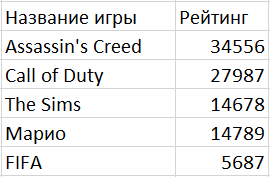
Шаг № 3
Выделяем таблицу:
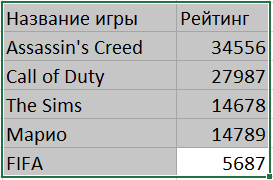
Шаг № 4
В верхнем меню выбираем вкладку – Вставка:
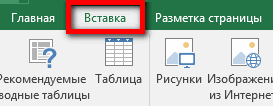
Шаг № 5
Выбираем пункт – Рекомендуемые диаграммы (в более старых версиях экселя название может отличаться, но должно быть что-то вроде – “вставить диаграмму”, или просто “диаграмма”):

Шаг № 6
В появившемся окне нам нужно выбрать тип диаграммы, я выберу рекомендуемый тип – Круговую:

Если нужно выбрать другой тип, то просто выберите вкладку – Все диаграммы. После выбора нажимаем – Ок.
Все, должно получиться что-то вроде этого:
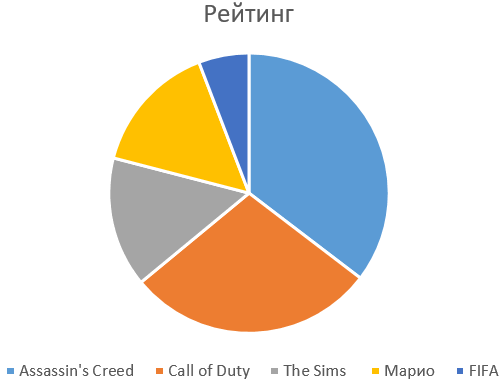
Как видно с картинки выше, названия игр идут под диаграммой, а рейтинговые очки этих игр отражены в виде разноцветных сегментов (чем больше очков, тем больше сегмент).
Допускаю тот момент, когда в вашей версии Exel что-то где-то называется или выглядит по-другому, поэтому если что-то не получается сделать, то не стесняйтесь задавать вопросы в комментариях – постараюсь помочь!
На этом у меня все, желаю удачи, пока!
Если вам нужна помощь в создании какого-либо функционала, сайта, сервиса, тестов или калькуляторов, то готов помочь, подробнее на странице услуг.
